本篇文章可以看做是全新搭建 GitLab 的教程使用。
我个人使用方式是使用虚拟机软件强制将 4核心4GB 的运行环境划分给 GitLab 等同购买使用等配置的云主机,这样做可以避免和主机上其他软件进行资源争抢,影响运行效率。
从 13 年到现在,这已经是第3次迁移 GitLab 了,之前的迁移主要原因:
- 将低版本跨大版本升级至高版本
- 将裸机运行的软件迁移至容器中
而这次的迁移主要原因:
- 更换了性能更好的新硬件
- 测试备份包是否能够正常工作
- 减少磁盘碎片对于宿主机的资源浪费(实际使用20G以内,磁盘占用已经100多G)
在开始搭建应用和迁移数据之前,我们需要做一些准备工作。
准备工作
虽然我在对外的网站上使用了最新的 Ubuntu 18.04 发行版,但是考虑最大程度的稳定性,我还是选择了 16.04 ,毕竟两年多的使用,几乎没有遇到问题,而且和 docker-ce 兼容性的问题,也解决了大半,省心省力。
配置操作系统
虚拟机默认安装完毕的操作系统,是无法使用 SSH 进行远程访问的。需要先安装 openssh-server 以便开启访问服务。
apt update && apt install -y openssh-server
程序安装完毕之后,就可以直接使用 SSH 连接并管理服务器了。
我这里为了后面的操作简单,将新机器在本地 SSH CONFIG 中配置为了 gitlab-2018.lab.com ,然后做了 RSA KEY 授信免登陆。
ssh-copy-id -i SOME—KEY.pub soulteary@gitlab-2018.lab.com
清理一下无用的软件源和注释。
cat /etc/apt/sources.list | grep -v '#' | grep -v 'cdrom:' | sudo tee /etc/apt/sources.list
如果在国内,希望加速软件下载,可以使用下面的命令。
cat /etc/apt/sources.list | sed -e "s/us\.archive\.ubuntu\.com/mirrors\.aliyun\.com/" | sed -e "s/security\.ubuntu\.com/mirrors\.aliyun\.com/" | sudo tee /etc/apt/sources.list
然后更新软件包,下载一些基础依赖和工具。
apt install -y apt-transport-https ca-certificates curl software-properties-common
apt upgrade -y
当然,如果要安装 docker-ce ,推荐使用官方源,可以参考 之前的文章 。我这里为了安装快速,就先使用国内阿里云的源了。
curl -fsSL https://download.docker.com/linux/ubuntu/gpg | sudo apt-key add -
apt-key fingerprint 0EBFCD88
add-apt-repository "deb [arch=amd64] https://mirrors.aliyun.com/docker-ce/linux/ubuntu $(lsb_release -cs) stable"
apt install -y docker-ce
这里可以根据自己情况,考虑是否要锁定当前的 GitLab 软件版本。
apt-mark docker-ce
编排工具,使用官方出品的 compose 即可,简单够用。
curl -L https://github.com/docker/compose/releases/download/1.22.0/docker-compose-`uname -s`-`uname -m` -o /usr/local/bin/docker-compose
chmod +x /usr/local/bin/docker-compose
考虑到 GitLab 会占用 22 端口,我们先行将系统的端口进行修改。
cat /etc/ssh/sshd_config | sed -e 's/#Port 22/Port 55555/' | sed -e 's/Port 22/Port 55555/' | sudo tee /etc/ssh/sshd_config
service ssh restart
如果你也配置了 SSH CONFIG, 需要一同修改里面的端口记录。
有指定 SHELL 习惯的童鞋,可以顺手配置。
apt install -y zsh
sh -c "$(curl -fsSL https://raw.githubusercontent.com/robbyrussell/oh-my-zsh/master/tools/install.sh)"
修改 Docker 配置
如果觉得国内下载 Docker 镜像包比较慢,可以编辑 /etc/docker/daemon.json 加速资源下载。
如果你进行了配置修改,想要让配置修改生效,必须重启 docker 服务,可以参考下面的命令。
mkdir -p /etc/docker && touch /etc/docker/daemon.json
cat <<EOF > /etc/docker/daemon.json
{
"registry-mirrors": [
"http://你的镜像地址"
]
}
EOF
service docker restart
搭建新的 GitLab 运行容器
下面提供一个简单的文件配置,各位看官可以按自己需求修改。
因为没有用到太多特殊功能,我这里将 compose 配置声明为 v2 。
version: '2'
services:
gitlab:
restart: always
image: 'gitlab/gitlab-ce:11.2.3-ce.0'
hostname: 'gitlab.lab.com'
ports:
- "80:80"
- "443:443"
- "22:22"
- "9005:9999" # Nginx
# 解决搜索引擎搜索不出小于3字符问题
# https://gitlab.com/gitlab-org/gitlab-ce/issues/40379
entrypoint: |
bash -c 'sed -i "s/MIN_CHARS_FOR_PARTIAL_MATCHING = 3/MIN_CHARS_FOR_PARTIAL_MATCHING = 1/g" /opt/gitlab/embedded/service/gitlab-rails/lib/gitlab/sql/pattern.rb && /assets/wrapper'
volumes:
- './config:/etc/gitlab'
- './logs:/var/log/gitlab'
- './data:/var/opt/gitlab'
- './cert/lab.com.crt:/etc/gitlab/ssl/lab.com.crt:ro'
- './cert/lab.com.key:/etc/gitlab/ssl/lab.com.key:ro'
- './cert/lab.com.crt:/etc/gitlab/ssl/registry.gitlab.lab.com.crt:ro'
- './cert/lab.com.key:/etc/gitlab/ssl/registry.gitlab.lab.com.key:ro'
- './cert/lab.com.crt:/etc/gitlab/ssl/page.lab.com.crt:ro'
- './cert/lab.com.key:/etc/gitlab/ssl/page.lab.com.key:ro'
- './cert/lab.com.crt:/etc/gitlab/ssl/pages-nginx.crt:ro'
- './cert/lab.com.key:/etc/gitlab/ssl/pages-nginx.key:ro'
- './cert/lab.com.crt:/var/opt/gitlab/registry/certificate.crt:ro'
- './embedded-logs:/opt/gitlab/embedded/logs/'
environment:
GITLAB_OMNIBUS_CONFIG: |
external_url 'https://gitlab.lab.com'
gitlab_rails['time_zone'] = 'Asia/Shanghai'
gitlab_rails['gitlab_default_projects_features_issues'] = true
gitlab_rails['gitlab_default_projects_features_merge_requests'] = true
gitlab_rails['gitlab_default_projects_features_wiki'] = true
gitlab_rails['gitlab_default_projects_features_snippets'] = true
gitlab_rails['gitlab_default_projects_features_builds'] = true
gitlab_rails['gitlab_default_projects_features_container_registry'] = false
gitlab_rails['lfs_enabled'] = true
gitlab_rails['registry_enabled'] = false
prometheus_monitoring['enable'] = false
node_exporter['enable'] = false
redis_exporter['enable'] = false
postgres_exporter['enable'] = false
gitlab_monitor['enable'] = false
registry['enable'] = false
nginx['enable'] = true
nginx['client_max_body_size'] = '250m'
nginx['redirect_http_to_https'] = true
nginx['redirect_http_to_https_port'] = 80
nginx['ssl_certificate'] = "/etc/gitlab/ssl/lab.com.crt"
nginx['ssl_certificate_key'] = "/etc/gitlab/ssl/lab.com.key"
nginx['ssl_ciphers'] = "ECDHE-RSA-AES256-GCM-SHA384:ECDHE-RSA-AES128-GCM-SHA256"
nginx['ssl_prefer_server_ciphers'] = "on"
nginx['ssl_protocols'] = "TLSv1.2"
pages_external_url "https://page.lab.com/"
pages_nginx['ssl_certificate'] = "/etc/gitlab/ssl/pages-nginx.crt"
pages_nginx['ssl_certificate_key'] = "/etc/gitlab/ssl/pages-nginx.key"
gitlab_pages['enable'] = true
gitlab_pages['inplace_chroot'] = true
gitlab_pages['redirect_http'] = false
gitlab_pages['use_http2'] = true
gitlab_pages['dir'] = "/var/opt/gitlab/gitlab-pages"
gitlab_pages['log_directory'] = "/var/log/gitlab/gitlab-pages"
gitlab_pages['artifacts_server'] = true
gitlab_pages['artifacts_server_timeout'] = 10
nginx['http2_enabled'] = true
nginx['proxy_set_headers'] = {
"X-Forwarded-Proto" => "http",
"CUSTOM_HEADER" => "VALUE"
}
nginx['status'] = {
"listen_addresses" => ["127.0.0.1"],
"fqdn" => "gitlab.lab.com",
"port" => 9999,
"options" => {
"stub_status" => "on", # Turn on stats
"access_log" => "on", # Disable logs for stats
"allow" => "127.0.0.1", # Only allow access from localhost
"deny" => "all" # Deny access to anyone else
}
}
将配置文件保存到新的服务器上,执行 docker-compose up 后,程序便会自动下载镜像文件,然后自动启动应用。
Creating network "gitlablabcom_default" with the default driver
Pulling gitlab (gitlab/gitlab-ce:11.2.3-ce.0)...
11.2.3-ce.0: Pulling from gitlab/gitlab-ce
3b37166ec614: Pull complete
3b37166ec614: Pull complete
ba077e1ddb3a: Pull complete
34c83d2bc656: Pull complete
84b69b6e4743: Pull complete
0f72e97e1f61: Pull complete
2d84d0050f56: Pull complete
3988829a97fa: Pull complete
9388ce60a1b5: Pull complete
3f38070b922c: Pull complete
2484a73c1218: Pull complete
be305d229b7a: Pull complete
Digest: sha256:b5927ed7ac79524251c3b717195c239023a33d169709c9f1d74f0a898975938f
Status: Downloaded newer image for gitlab/gitlab-ce:11.2.3-ce.0
Creating gitlablabcom_gitlab_1 ... done
Attaching to gitlablabcom_gitlab_1
gitlab_1 | Thank you for using GitLab Docker Image!
gitlab_1 | Current version: gitlab-ce=11.2.3-ce.0
gitlab_1 |
gitlab_1 | Configure GitLab for your system by editing /etc/gitlab/gitlab.rb file
gitlab_1 | And restart this container to reload settings.
gitlab_1 | To do it use docker exec:
当你看到下面的请求记录日志后,你的应用便启动完成了。
gitlab_1 | ==> /var/log/gitlab/sidekiq/current <==
gitlab_1 | 2018-09-27_03:15:25.08874 2018-09-27T03:15:25.088Z 1013 TID-osuacsvzh PagesDomainVerificationCronWorker JID-f6d295ba87e7ea6c13f788d4 INFO: start
gitlab_1 | 2018-09-27_03:15:25.09873 2018-09-27T03:15:25.098Z 1013 TID-osuacsw65 StuckImportJobsWorker JID-465eb7f9283897dd1d622dc1 INFO: start
gitlab_1 | 2018-09-27_03:15:25.13306 2018-09-27T03:15:25.132Z 1013 TID-osuacsvzh PagesDomainVerificationCronWorker JID-f6d295ba87e7ea6c13f788d4 INFO: done: 0.044 sec
gitlab_1 | 2018-09-27_03:15:25.14188 2018-09-27T03:15:25.141Z 1013 TID-osuacsw65 StuckImportJobsWorker JID-465eb7f9283897dd1d622dc1 INFO: done: 0.043 sec
gitlab_1 |
gitlab_1 | ==> /var/log/gitlab/gitlab-rails/production.log <==
gitlab_1 | Started GET "/help" for 127.0.0.1 at 2018-09-27 03:15:50 +0000
gitlab_1 | Processing by HelpController#index as */*
gitlab_1 | Completed 200 OK in 304ms (Views: 296.9ms | ActiveRecord: 3.0ms)
gitlab_1 |
如果你是新用户,那么现在便可以结束文章浏览,访问你的 GitLab 进行体验了。
接下来我们开始老数据的备份,以及将数据迁移到新的 GitLab 应用中。
备份之前的 GitLab 数据
如果你也是使用容器化的方式运行 GitLab ,备份命令需要依赖 Docker 作为代理执行命令( gitlab_gitlab_1 为容器运行名称)。
docker exec -t gitlab_gitlab_1 gitlab-rake gitlab:backup:create
如果是裸机运行,那么直接运行下面的命令。
gitlab-rake gitlab:backup:create
命令顺利执行完毕后,然后可以在应用的 /data/backups 中找到备份的数据文件。
将数据文件保存/转移到新的机器上之后,我们便可以开始正式的迁移工作。
迁移(还原)数据
先将备份文件放置回新的应用的 /data/backups 文件夹中。
然后使用 docker ps 获取运行容器的名称。
CONTAINER ID IMAGE COMMAND CREATED STATUS PORTS NAMES
3fba53e6c021 gitlab/gitlab-ce:11.2.3-ce.0 "bash -c 'sed -i \"s/…" 10 minutes ago Up 24 minutes (healthy) 0.0.0.0:22->22/tcp, 0.0.0.0:80->80/tcp, 0.0.0.0:443->443/tcp, 0.0.0.0:9005->9999/tcp gitlablabcom_gitlab_1
然后执行 docker exec -t gitlablabcom_gitlab_1 gitlab-rake gitlab:backup:restore RAILS_ENV=production 即可开始恢复数据。
在执行过程中,程序会询问你是否愿意放弃当前应用的所有数据,开始恢复操作,请回复 yes 。
docker exec -t gitlablabcom_gitlab_1 gitlab-rake gitlab:backup:restore
Unpacking backup ... done
Before restoring the database, we will remove all existing
tables to avoid future upgrade problems. Be aware that if you have
custom tables in the GitLab database these tables and all data will be
removed.
Do you want to continue (yes/no)? yes
经过漫长的等待(根据数据量而定)。
done
Restoring uploads ...
done
Restoring builds ...
done
Restoring artifacts ...
done
Restoring pages ...
done
Restoring lfs objects ...
done
This will rebuild an authorized_keys file.
You will lose any data stored in authorized_keys file.
Do you want to continue (yes/no)? yes
.......
Deleting tmp directories ... done
done
done
done
done
done
done
done
最后重新启动你的 GitLab 应用,迁移就完毕了。
最后
喜欢折腾的小伙伴可以扫二维码添加好友(记得注明来源和目的,方便备注拉群)。
我计划拉个小群,把喜欢折腾的朋友聚一起,在不发广告的情况下,聊聊软件、HomeLab、编程上的一些问题,来扩展和积累一些写作素材。
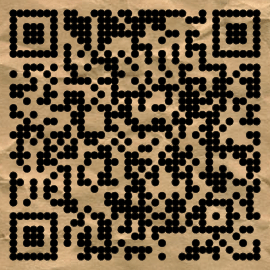
—EOF